
香港とカナダに拠点がある「MiniTool Software」が開発している
バックアップ管理ソフト
【MiniTool ShadowMaker 無料版】
バージョンが4.0にアップグレードされたので改めて訂正・追加しました。
みなさんバックアップしてますか?
仕事で使われている方には結構重要かと思います。
改正電子帳簿保存法で令和4年1月1日から電子データでやりとりした取引情報を保存しておかないといけなくなりました。
何かあった時にバックアップしてないと泣くハメになったりするのでバックアップは必須です。
以前、パーティション管理・編集ソフト
【MiniTool Partition Wizard 無料版】を紹介したのでそちらもどうぞ。
【MiniTool Partition Wizard 無料版】はこちらから⇩
- MiniTool ShadowMakerの主な機能
- 他の機能
- 無料版をダウンロードする
- MiniTool ShadowMakerのいろんな機能を使う
- MiniTool ShadowMakerを使ってみた感想
MiniTool ShadowMakerの主な機能
何でもバックアップできる
・使用中または未使用中のファイル / システム / ディスク別でそれぞれのレベルで自由にバックアップでき、いつでも簡単にバックアップを開始し、自分にとって重要なデータが何らかの原因で紛失しても気軽に復元できる。
何でも同期できる
・使用中または未使用中のデータ(ドキュメント・写真・動画・etc)を自動的に他の場所やデバイスまで完全に同期でき、データに対する高保護姓と高利用効率を保つ。
データ復元
・大事な写真・動画・ファイルなどをフォーマットしてしまっても、外付けドライブから事前に取ったイメージファイルからそれらのデータを復元できる。
WinPE環境でもOSの復元ができる
・ソフトからブータブルメディア(CD/DVDディスク、USBフラッシュドライブ)を焼く事ができ、それをもってWinPE環境(Windows Preinstallation Environment)からOSを以前の状態に復元できる。
自動バックアップ
・自分なりのバックアップスケジュールを日、週、月、イベントレベルで設定し、その時になったら自動的にデータのバックアップが始まる。
先端バックアップスキーマ
・限りあるディスク容量をうまく利用するために、古いバックアップイメージを削除し最新のバックアップバージョンのみを保持する増分バックアップスキーマも利用できる。
相変わらず素人にはよく分からない用語が出てきます(-_-)
ブータブルメディアからでもWindowsを復旧出来るけど自分で作成する必要があるという事かな?
定期的にバックアップ出来るのがかなり好評みたいです。
他の機能
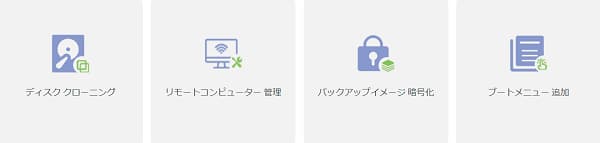
ディスククローニング
・PCのパフォーマンスを向上させるために、OSを再インストールせずにドライブのアップグレードを実行する。
リモートコンピューター管理
・LAN内のコンピューターのIPアドレスを入力して、リモートコンピューターのバックアップも行える。
バックアップイメージ暗号化
・バックアップしたイメージファイルを暗号化することにより、さらにデータの安全性をアップする。
ブートメーニュー追加
・ShadowMakerをブートメニューに追加して、ブータブルUSBドライブ、ブータブルフラッシュドライブなどを使用せずにシステムを復元する。
有料プラン
今ならかなりお得になってます!
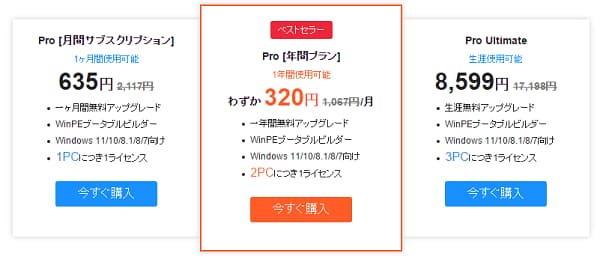
無料版でもかなり使えますが、
もっといろんな機能が使いたい方は、やはり年間プランを使ってみて、良ければ生涯使用可能のPro Ultimateに移るのが良さそうです。
無料版をダウンロードする
1、MiniTool ShadowMakerのサイトを開く。
2、「無料ダウンロード」をクリック。
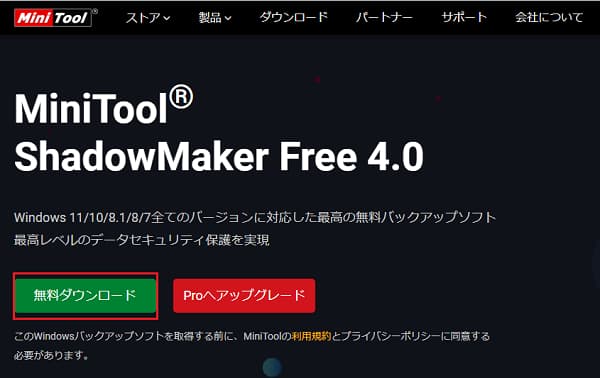
3、ダブルクリック。

4、「今すぐインストール」をクリック。
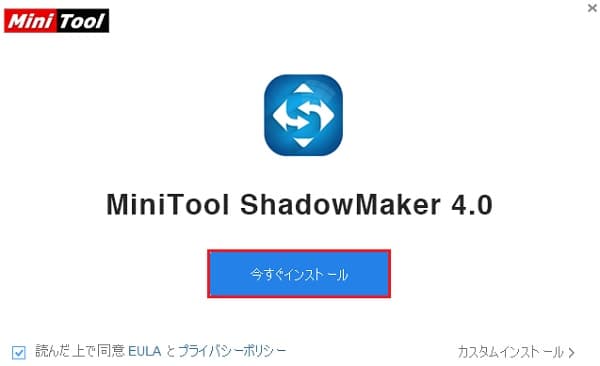
5、「今すぐ開始」をクリック。
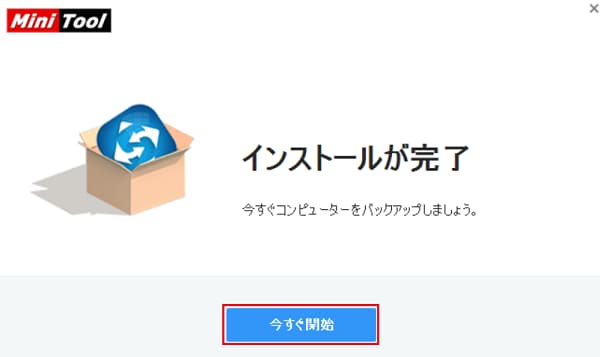
6、MiniTool ShadowMakerが開きました。
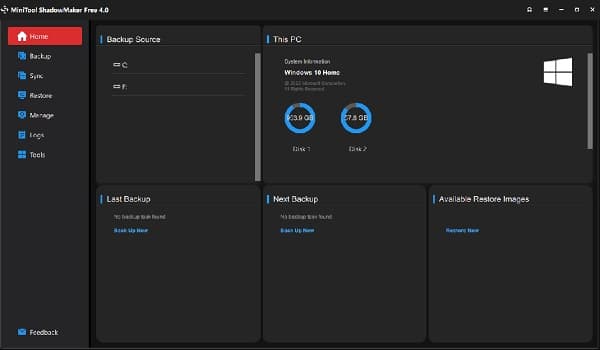
MiniTool ShadowMakerのいろんな機能を使う
言語を変更するには矢印の赤枠をクリック⇨Language⇨Japanese
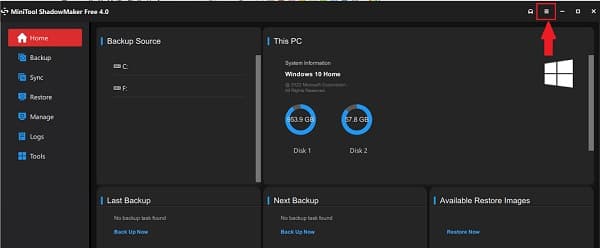
バックアップを使う
1番メインのバックアップ機能を見てみます。
「バックアップ」をクリック。
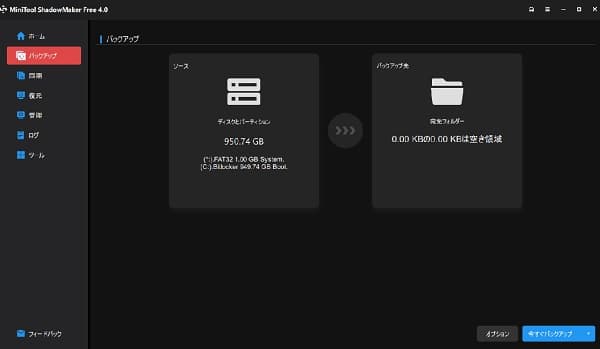
赤枠の「ソース」をクリックすると・・・
※バックアップしたいファイルやディスクのこと
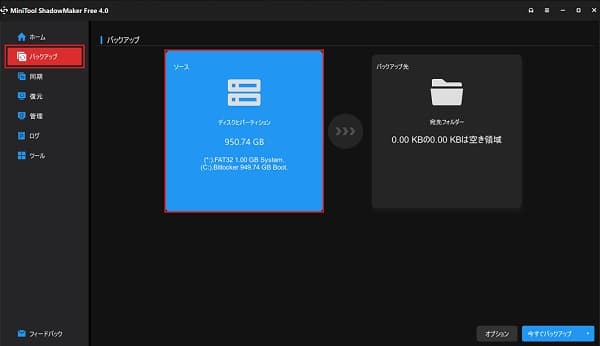
「タイプ」を選択。
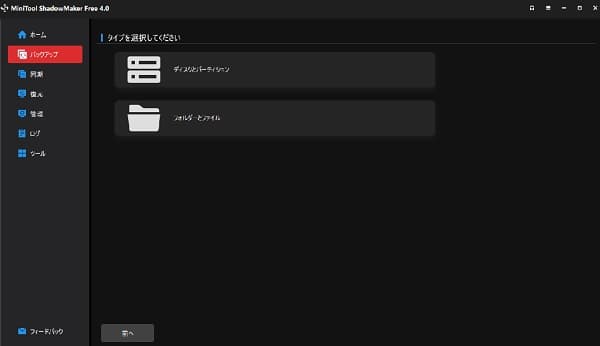
「フォルダとファイル」を選んでみると下の画面が出てくるので選択して、「OK」をクリックしソースを選んでいく。
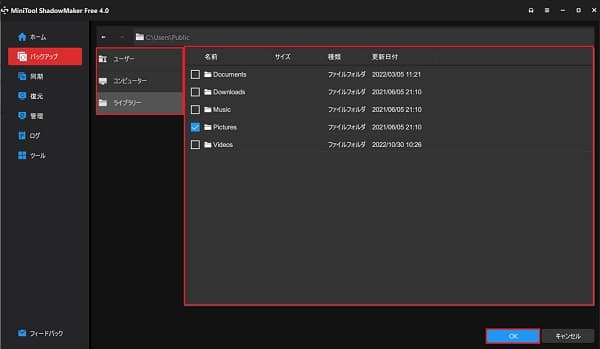
同じように「バックアップ先」を選びます。
バックアップ先はHDD・SSD・USBなど。
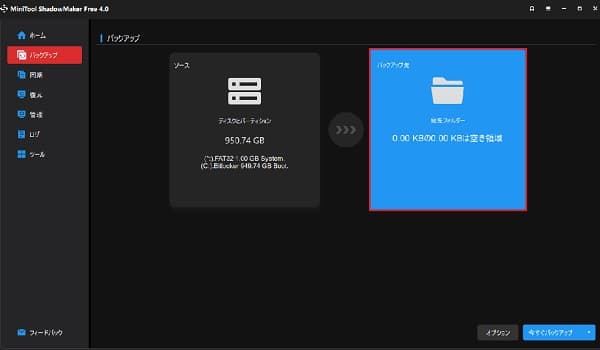
選んだら「Ok」をクリック。

「今すぐバックアップ」をクリック。
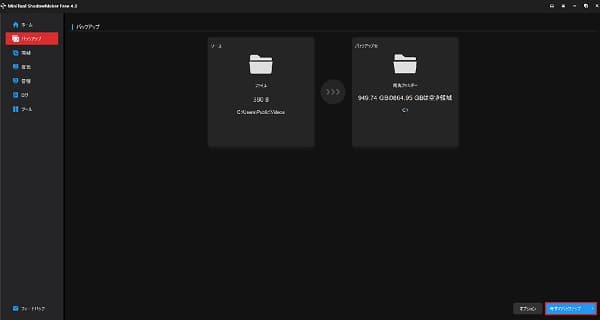
これで、バックアップ完了です。
簡単!
やってみたら容量が少ないのもありますが、2秒で完了しました!
管理画面に表示されるんですね。
バックアップスケジュール
バックアップスケジュールは「オプション」から出来ます。
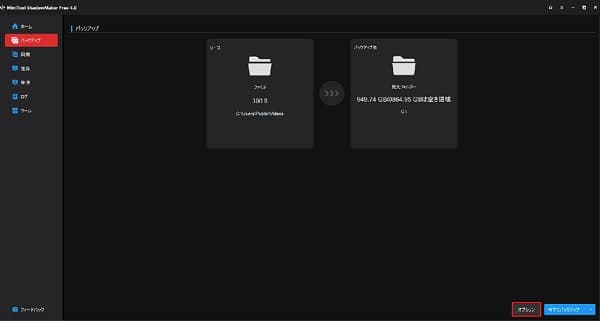
「スケジュール設定」をクリック。
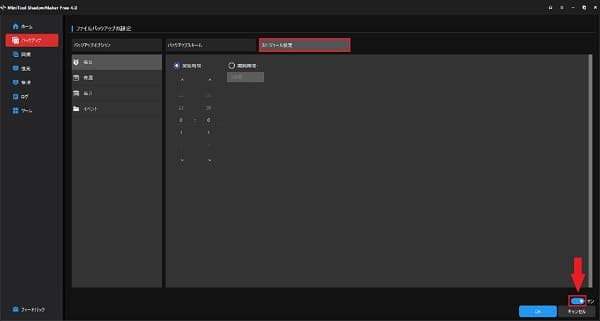
赤矢印を「オン」にすると表示されるので、好きな時間帯や曜日など決められます。
「イベント」は有料版でしか使えません。
同期を使う
同期もバックアップと同じやり方です。
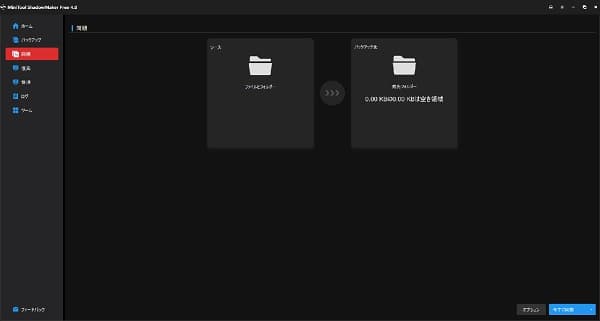
復元してみる
復元を開くと今までやったバックアップや同期ファイルが表示されます。
赤枠の「復元」をクリックします。
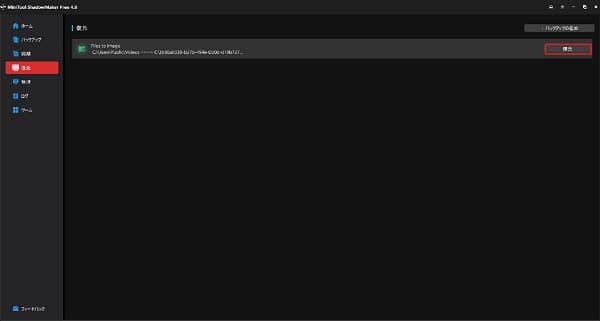
指示に従って「次へ」と表示通りに進んでいき、「開始」をクリック。
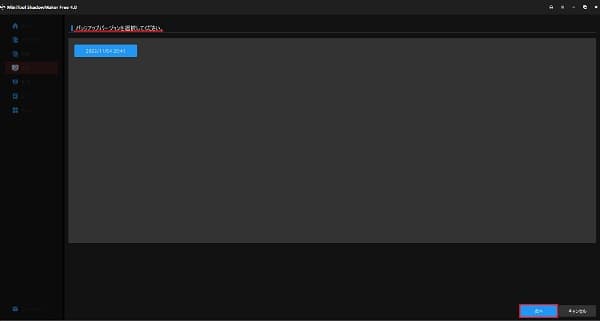
管理を見てみる
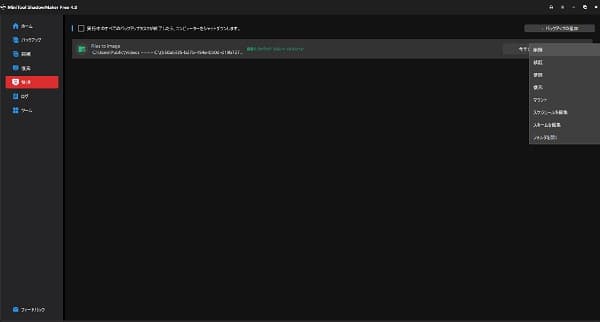
右の方にある「・・・」をクリックすると、「削除」や「検証」「参照」など表示されます。
その他の機能
「ツール」を開くといろんな機能が表示されますが、ほとんどが有料版しか使えません。
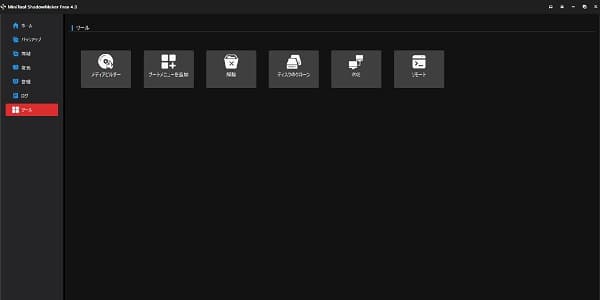
MiniTool ShadowMakerを使ってみた感想
★素人でも使いやすかった。
★バックアップや同期も数秒で完了したのには感動。
★バックアップや同期はオプション画面があるのでさらに細かい設定などもできる。
★無料でこれだけの機能が使えるのは凄い。
ホントにこれだけの機能が無料で使えるなんて太っ腹だと思いました。
私の場合有料版の機能まで使う事なさそうですが、PCを仕事で使われている方はまずは無料版からでも見てみて下さい。
1つ言わせていただきたいというかお願いしたい事ですが、
この様なソフトはPC関係に強い人向けだからか、知らないPC用語だらけでよく分かりません。
バックアップ機能が気になる初心者もいるので、PC用語解説的なの作って欲しいです。
それでは、最後まで読んで頂いてありがとうございました。
このブログが少しでも役立てば嬉しいです。